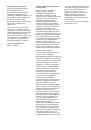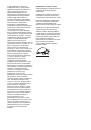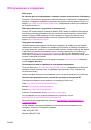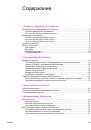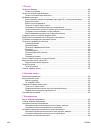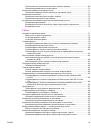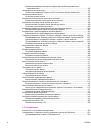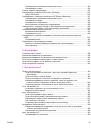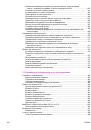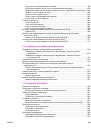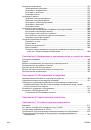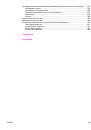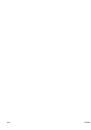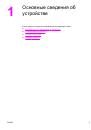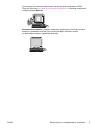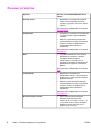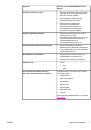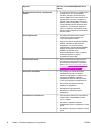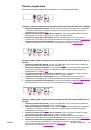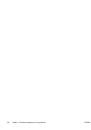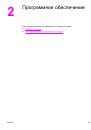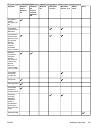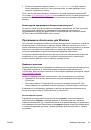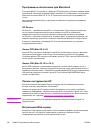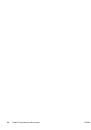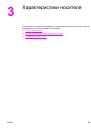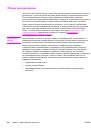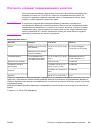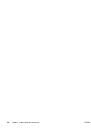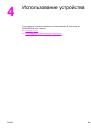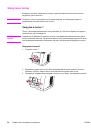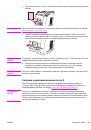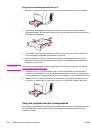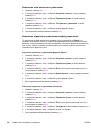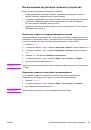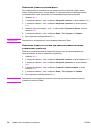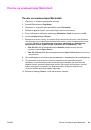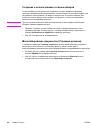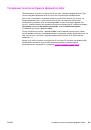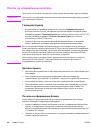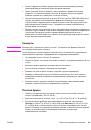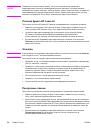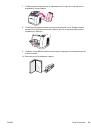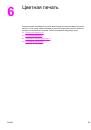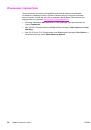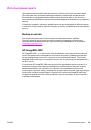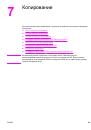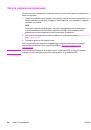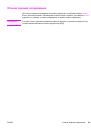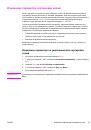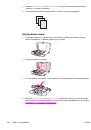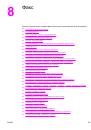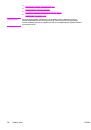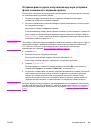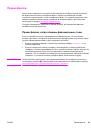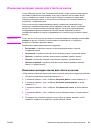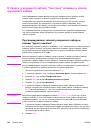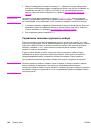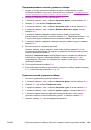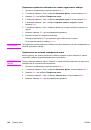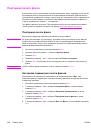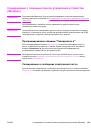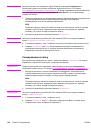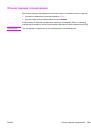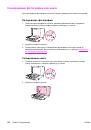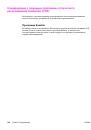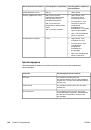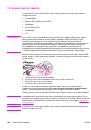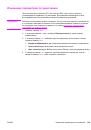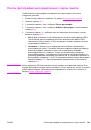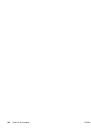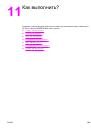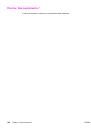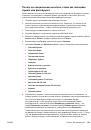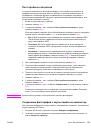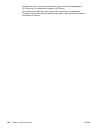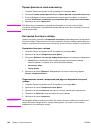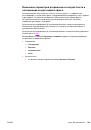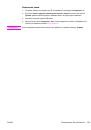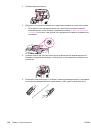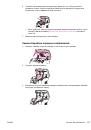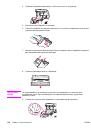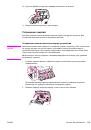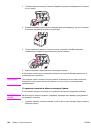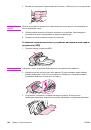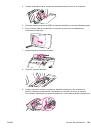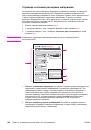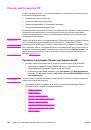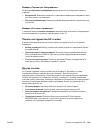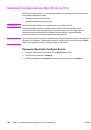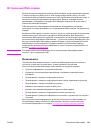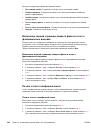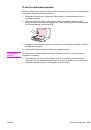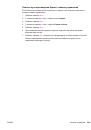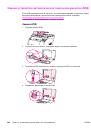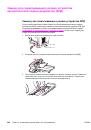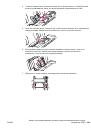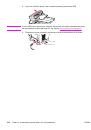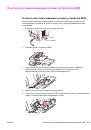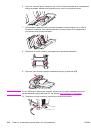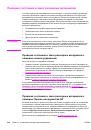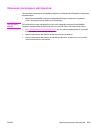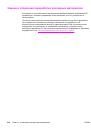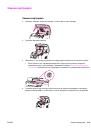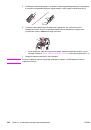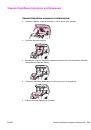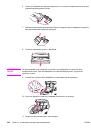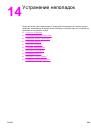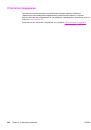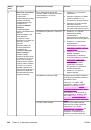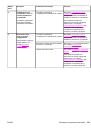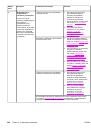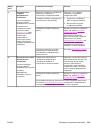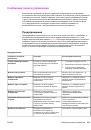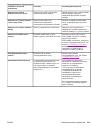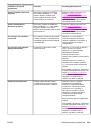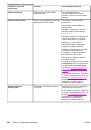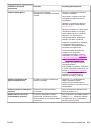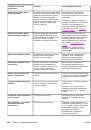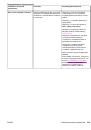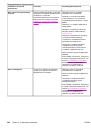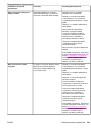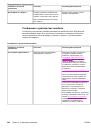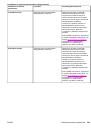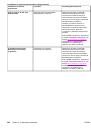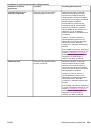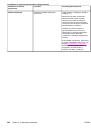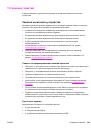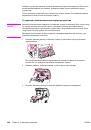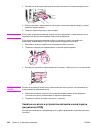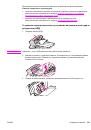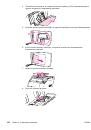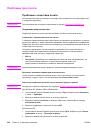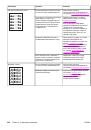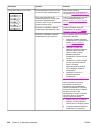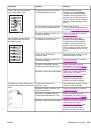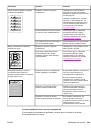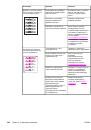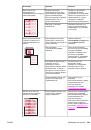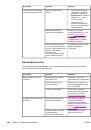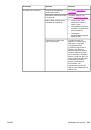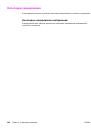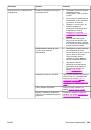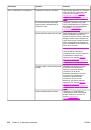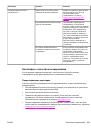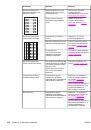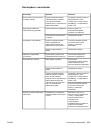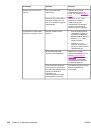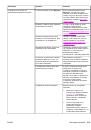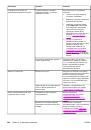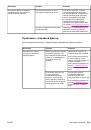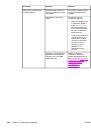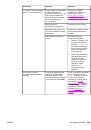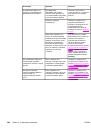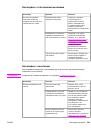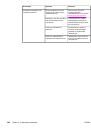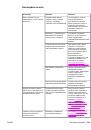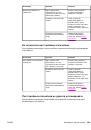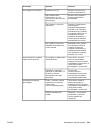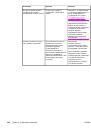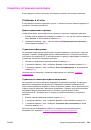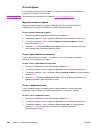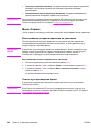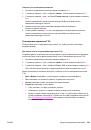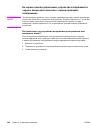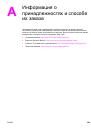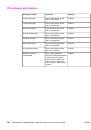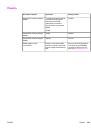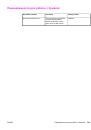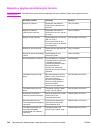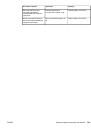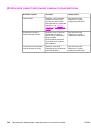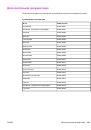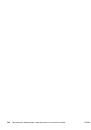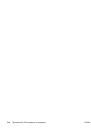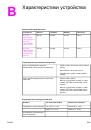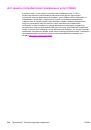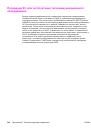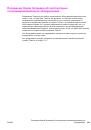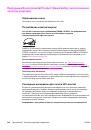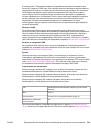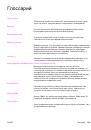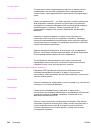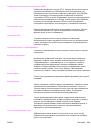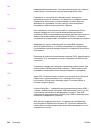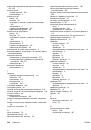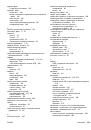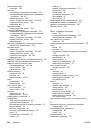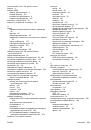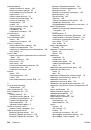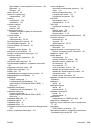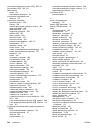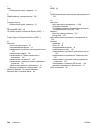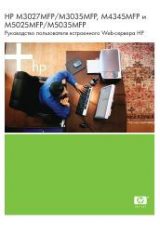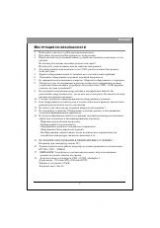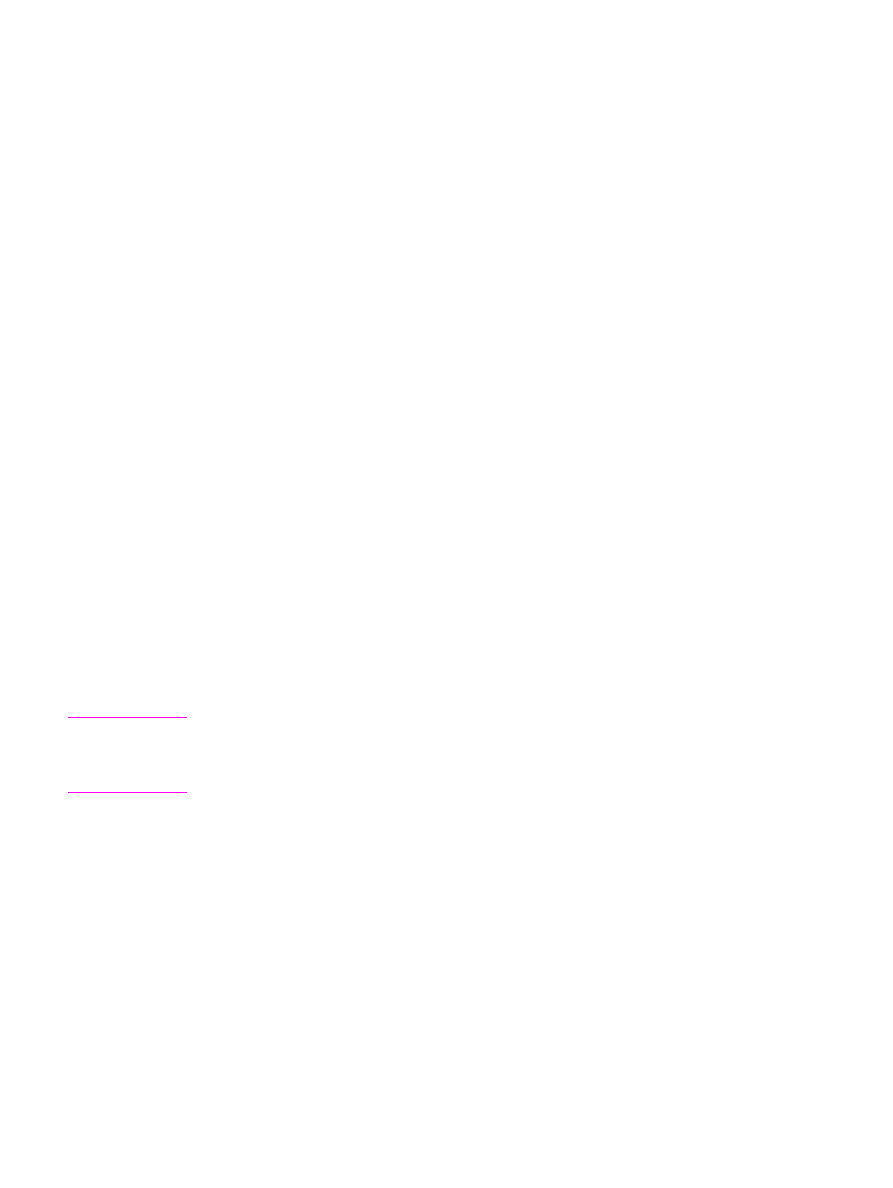
Печать
из
Windows
Печать
из
Windows
1.
Убедитесь
,
что
носитель
загружен
в
принтер
.
2.
Откройте
документ
на
компьютере
.
3.
В
меню
Файл
выберите
Параметры
страницы
или
аналогичную
команду
.
Убедитесь
в
правильности
установленных
для
печатаемого
документа
параметров
.
4.
В
меню
Файл
выберите
Печать
,
Параметры
печати
или
аналогичную
команду
.
При
этом
откроется
диалоговое
окно
Печать
.
5.
Выберите
данный
принтер
и
измените
его
параметры
,
если
это
необходимо
.
Не
изменяйте
параметры
,
например
формат
или
ориентацию
страницы
,
которые
установлены
в
диалоговом
окне
Параметры
страницы
.
6.
Если
задание
печати
предназначено
для
бумаги
стандартного
формата
и
плотности
,
возможно
,
не
придется
изменять
параметры
Источник
(
лоток
),
Тип
или
Формат
,
и
можно
перейти
к
действию
8.
В
противном
случае
перейдите
к
действию
7.
7.
Если
задание
печати
предназначено
для
бумаги
нестандартного
формата
или
плотности
,
укажите
способ
забора
бумаги
принтером
.
●
Для
выполнения
печати
по
источнику
(
лоток
)
выберите
лоток
в
диалоговом
окне
Печать
,
если
это
возможно
.
●
Для
выполнения
печати
по
источнику
(
лоток
),
если
данный
параметр
недоступен
в
диалоговом
окне
Печать
,
щелкните
на
параметре
Свойства
и
на
вкладке
Бумага
выберите
лоток
в
поле
Источник
.
●
Для
выполнения
печати
по
типу
или
формату
щелкните
на
параметре
Свойства
и
на
вкладке
Бумага
выберите
тип
или
формат
в
полях
Тип
или
Формат
. (
Для
некоторых
типов
бумаги
,
например
фирменных
бланков
,
этикеток
,
глянцевой
или
фотобумаги
,
нужно
указывать
и
тип
,
и
формат
.)
Примечание
Печать
на
специальных
носителях
,
например
на
этикетках
или
прозрачной
пленке
,
нужно
всегда
осуществлять
по
параметру
"
Тип
".
Используйте
прозрачную
пленку
,
изготовленную
только
для
цветных
принтеров
HP LaserJet.
Применение
пленок
для
струйной
и
монохромной
печати
в
этом
устройстве
не
предусмотрено
.
8.
Щелкните
на
параметре
Свойства
.
Откроется
окно
драйвера
принтера
.
9.
На
различных
вкладках
можно
установить
параметры
,
которые
отсутствовали
в
диалоговом
окне
Параметры
страницы
или
Печать
.
Для
получения
дополнительной
информации
о
параметрах
драйвера
принтера
см
.
интерактивную
справку
драйвера
принтера
.
10.
По
умолчанию
отпечатанные
страницы
помещаются
в
верхний
выходной
приемник
,
который
является
наилучшим
местоположением
для
большинства
заданий
печати
,
включая
прозрачную
пленку
.
Для
печати
на
этикетках
,
плотной
бумаге
или
других
специальных
носителях
опустите
заднюю
выходную
дверцу
принтера
.
11.
Выберите
команду
Печать
,
чтобы
распечатать
задание
.
40
Глава
5
Печать
RUWW